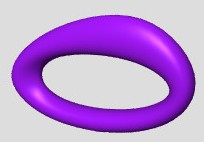|
サイズ: 1722
コメント:
|
← 2009-04-24 06:06:55時点のリビジョン3 ⇥
サイズ: 2005
コメント:
|
| 削除された箇所はこのように表示されます。 | 追加された箇所はこのように表示されます。 |
| 行 6: | 行 6: |
| . ビュー内でツールを用いてドラッグすることで、面でできた形状を作成できます。 | * ビュー内でツールを用いてドラッグすることで、面でできた形状を作成できます。 |
| 行 8: | 行 8: |
| . 作成した形状は、構成する点を移動するなどして変形することができます。 | * 作成した形状は、構成する点を移動するなどして変形することができます。 |
| 行 15: | 行 15: |
| 1. 形状を「平面」、「筒」、「トーラス」から選びます。 1. Uサイズ、Vサイズで分割数を指定します。 1. 太さはトーラスの場合だけ指定できます。 1. OKをクリックしてウインドウを閉じます。 |
* 形状を「平面」、「筒」、「トーラス」から選びます。 * Uサイズ、Vサイズで分割数を指定します。 * 太さはトーラスの場合だけ指定できます。 * OKをクリックしてウインドウを閉じます。 |
| 行 25: | 行 25: |
| . {{attachment:spmesh1.png}} | |
| 行 28: | 行 27: |
| . {{attachment:spmesh1.png}} . 点を移動してこのような形にすることもできます。 . {{attachment:spm2.jpg}} . 横方向の点の数を増やすとこんな形もできます。 |
|
| 行 29: | 行 32: |
| . {{attachment:spm2.jpg}} | |
| 行 33: | 行 35: |
| . {{attachment:spmesh2.png}} | |
| 行 36: | 行 37: |
| . {{attachment:spmesh2.png}} . 編集してこのような形にすることもできます。 |
|
| 行 40: | 行 43: |
| . ドーナツ状の形が作成されます。U,Vとも5としたときの例です。 | |
| 行 41: | 行 45: |
| . ドーナツ状の形が作成されます。U,Vとも5としたときの例です。 | . 点を移動してこのような形にすることもできます。 |
スプラインメッシュ
上から4番目左側のツール
これがスプラインメッシュツールです。
- ビュー内でツールを用いてドラッグすることで、面でできた形状を作成できます。
- 形状は「平面」、「筒」、「トーラス」から選べます。
- 作成した形状は、構成する点を移動するなどして変形することができます。
使い方
(1)ツールをダブルクリックし、パラメータを指定します。

- 形状を「平面」、「筒」、「トーラス」から選びます。
- Uサイズ、Vサイズで分割数を指定します。
- 太さはトーラスの場合だけ指定できます。
- OKをクリックしてウインドウを閉じます。
(2) ビュー内でドラッグして形状を作成します。
例
「平面」の場合
- 格子状に点が配置された平面が作成されます。U,Vとも5としたときの例です。
- Uサイズは横方向の点の個数,Vサイズは縦方向の点の個数です。
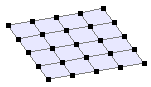
- 点を移動してこのような形にすることもできます。
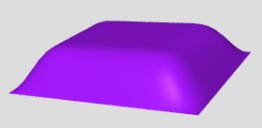
- 横方向の点の数を増やすとこんな形もできます。
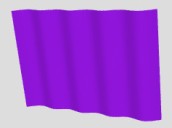
「筒」の場合
- 筒状の形が作成されます。U,Vとも5としたときの例です。
- 円周上に5つの点があり、軸方向にも5つの点があります。
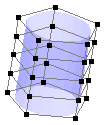
- 編集してこのような形にすることもできます。
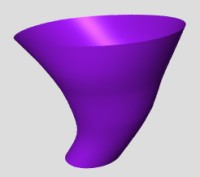
「トーラス」の場合
- ドーナツ状の形が作成されます。U,Vとも5としたときの例です。
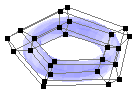
- 点を移動してこのような形にすることもできます。